Vaikka on totta, että käytämme yhä vähemmän MP3 tiedostoja suoratoiston puolesta nämä tiedostot ovat edelleen erittäin suosittuja. Joko siksi, että meillä on omat nauhoituksemme, tai siksi, että muuntimme kerran CD-levyt MP3-tiedostoiksi kuunnellaksemme niitä tietokoneella ilman Internetistä riippuen, varmastikaan tallennamme edelleen useamman kuin yhden tämän muotoisen tiedoston tietokoneellemme. Jos haluat toistaa niitä, avaa ne vain missä tahansa tietokoneessamme olevassa soittimessa, mutta entä jos meillä on ongelmia tämän muodon toistamisessa?
MP3-tiedostot voivat vahingoittua monin tavoin. Esimerkiksi ongelma voi olla tapahtunut kopiointiprosessin aikana (siirtyminen CD: ltä MP3: lle), tai se voi olla, että alkuperäinen tiedosto on vioittunut kopioitaessa MP3-soittimeen tai USB-muistiin. Saattaa myös tapahtua, että lataus peruutettiin ennen sen päättymistä, että tiedot katkaistiin tai että tiedostotiedoissa on roskia. Saattaa jopa tapahtua, että se ei oikeastaan ole MP3, mutta mikä tahansa muu tiedosto, jolla on tämä laajennus.

Todennäköisesti, kun äänitiedosto on vioittunut, ei ole paluuta. MP3 muoto ei ole tarpeetonta tietoa, jonka avulla voimme palauttaa tiedot. Tässä muodossa tehdyt muutokset ovat tuhoisia, joten alkuperäiset tiedot menetetään todennäköisesti ikuisesti.
Mutta ongelma ei välttämättä ole itse tiedostossa, vaan pikemminkin soittimen tai itse tietokoneen kanssa. Seuraavaksi aiomme nähdä näiden ongelmien mahdolliset syyt ja ratkaisut.
Tarkista, onko MP3 kunnossa tai vahingoittunut
On monia syitä, miksi MP3-tiedosto voi epäonnistua. Mutta yleisin on, että jostain syystä osa äänitiedoistasi on vioittunut. Tämä voi aiheuttaa sen, että kappale alkaa soida tasaisesti ja yhtäkkiä lopettaa toiston tai jopa kaatua ja soitin sulkeutuu.
Voit eristää ongelman ja tietää, onko syy todella tiedosto itse, voimme käyttää ohjelmaa nimeltä ” MP3-vahvistin ”. Tämän ohjelman avulla voimme analysoida lataamiamme MP3-tiedostoja osoittaaksemme, toimiiko tiedosto oikein vai onko sen eheys jostain syystä vahingoittunut.
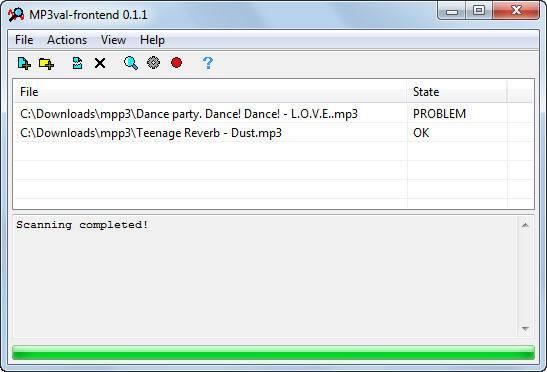
Ainoa mitä meidän on tehtävä, kun ohjelma on ladattu, ajaa se ja lataa kaikki kappaleet, jotka haluamme sen analysoitavan. Käyttöliittymän ansiosta voimme lisätä useita kappaleita samanaikaisesti sen sijaan, että joudumme analysoimaan niitä kaikkia yksitellen, mikä auttaa meitä tarkistamaan koko musiikkikirjastomme helposti. Ohjelma on yhteensopiva MPEG 1 -kerros III (eniten käytetty koodekki mp3: lle), mutta myös muiden MPEG-versioiden ja -kerrosten kanssa. Lisäksi se tukee yleisimpiä tunnistetyyppejä, kuten ID3v1, ID3v2 ja APEv2.
Jos tämä ohjelma kertoo meille, että MP3-tiedostossa on ongelma, voimme tehdä vain vähän. Voimme yrittää avata sen toisella ohjelmalla (kuten Audacity), jotta voimme nähdä, pystyykö se lukemaan tietoja (jotain epätodennäköistä) ja antamaan meille mahdollisuuden koodata ne uudelleen. Mutta todennäköisesti meidän on luovuttava tiedostosta kadonneista.
Jos tämä ohjelma kuitenkin kertoo meille, että tiedosto on oikea, ongelma on tietokoneessamme.
Mitä tehdä, jos Windows ei toista MP3-tiedostoja hyvin
Tämä muoto on ollut markkinoilla riittävän kauan, jotta kaikki järjestelmät ja kaikki ohjelmat voisivat lukea sitä. Ongelmat voivat kuitenkin johtua virheellisestä kokoonpanosta tai jostain muusta syystä, joka saattaa aiheuttaa tiedoston kuulemisen esimerkiksi.
Onko sinulla tarpeeksi äänenvoimakkuutta?
Jos avattaessa äänitiedostoa Windows sitä ei kuule, ja olemme varmistaneet, että sillä ei ole ongelmia. Voi olla, että olemme määrittäneet tietokoneemme äänenvoimakkuuden väärin. Siksi ensimmäinen asia, joka meidän on tehtävä, on varmistaa, että kaiuttimet ovat päällä ja että ne on valittu Windows 10 -äänipaneelissa. Tästä paneelista voimme myös tarkistaa, että äänenvoimakkuus ei ole 0 ja että emme ole myöskään aktivoituneet. ” Mykistä tila ”.

Voimme myös avata Windows 10 -äänen mikserin (napsauttamalla hiiren kakkospainikkeella kaiutinkuvaketta) tarkistaaksemme, onko ohjelma mykistetty täällä ja tuottaako se todella ääntä, sitä ei kuule tai ei tuota ääntä.
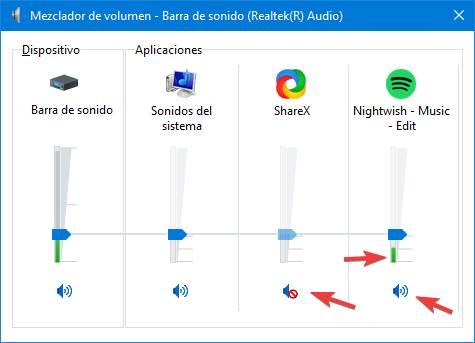
Voimme varmistaa, että ohjelmaa ei ole mykistetty katsomalla sen alla olevaa kaiutinkuvaketta ja tuottamalla ääntä liikkuvan väripalkin avulla.
Eikö sitä todellakaan kuultu? Voi olla hyvin matala
Oletko varma, että musiikkitiedostoa ei voida kuunnella? Ehkä se soi oikein, mutta ohjelman tai tiedoston äänenvoimakkuus on hyvin alhainen, eikä kaiuttimemme pysty toistamaan ääntä.
Voimme yrittää lisätä kaiuttimien äänenvoimakkuutta käsin varmistaaksemme, että se kuulostaa oikein. Meidän on myös tarkasteltava käytetyn soittimen äänenvoimakkuutta, koska niillä on yleensä itsenäiset säätimet. Varmista myös, että soitinta ei ole mykistetty.
Lopuksi voimme yrittää avata ohjelman Rohkeus tarkistaaksesi, onko äänitiedosto hiljainen vai onko sillä äänen spektri.
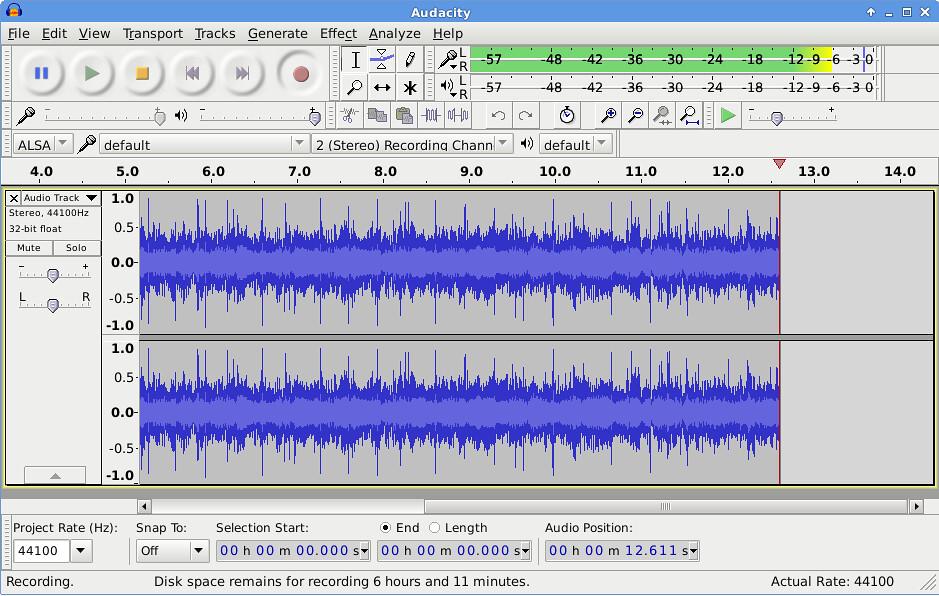
Jos spektri on tasainen, äänitiedosto on vioittunut, emmekä voi tehdä mitään. Jos ongelma on kuitenkin se, että se on hyvin matala, voimme käyttää samaa ohjelmaa sen vahvistamiseksi ja äänen saamiseksi oikein. Tietysti meidän on oltava varovaisia äänen häviöiden suhteen.
Kokeile toista pelaajaa
Jos edellisen kokeilemisen jälkeen ja tarkistamalla, että tiedosto on oikein, meillä on edelleen ongelmia, se voi johtua käyttämämme musiikkisoittimen tai tietokoneeseen asennettujen koodekkien vikaantumisesta. Siinä tapauksessa meidän on yritettävä erottaa toinen pelaaja, jolla on omat koodekit, eristää ongelma.
VLC Esimerkiksi on multimediasoitin, joka voi toistaa melkein mitä tahansa videomuotoa, mutta myös kaikenlaisia äänitiedostoja. Tällä tavalla voimme tietää, johtuuko ongelma käytetystä soittimesta vai ei.
Jos sattumalta käyttämämme ohjelma on VLC, voimme ladata ja asentaa toisen MP3-soittimen, kuten AIMP.